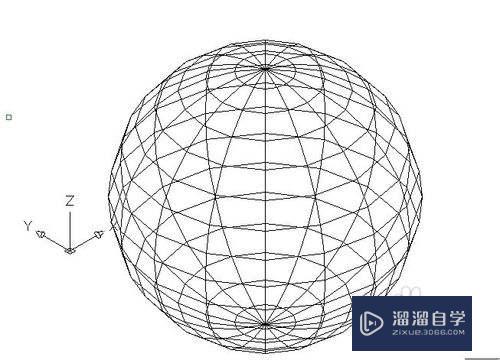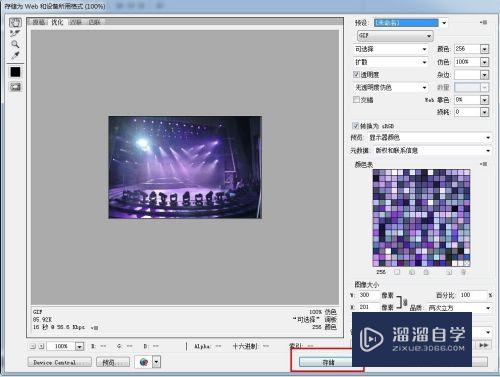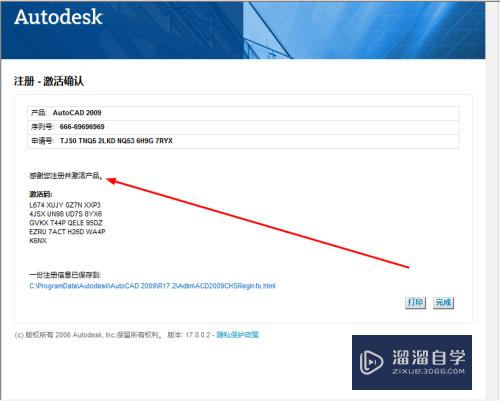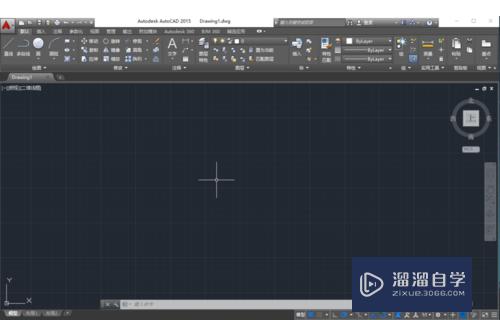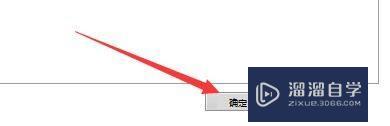CAD如何调整标注尺寸(cad如何调整标注尺寸大小)优质
CAD是常用的机械制图软件。有很多实用的小技巧。例如我们在制作一些图纸的时候。经常会需要进行尺寸的标注。但后续修改的图形的大小。那么CAD如何调整标注尺寸?大家可以看看下面的方法。
如果您是第一次学习“CAD”那么可以点击这里。免费观看CAD最新课程>>
工具/软件
硬件型号:微软Surface Laptop Go
系统版本:Windows7
所需软件:CAD2018
方法/步骤
第1步
首先打开一个CAD文件。确定需要修改的尺寸标注。
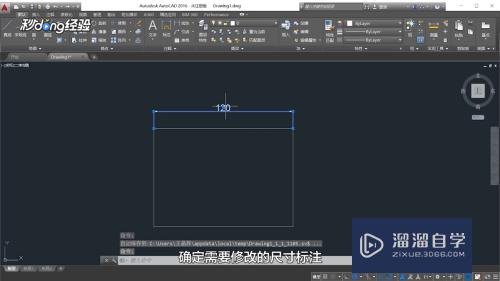
第2步
在命令栏输入ed。单击enter键。
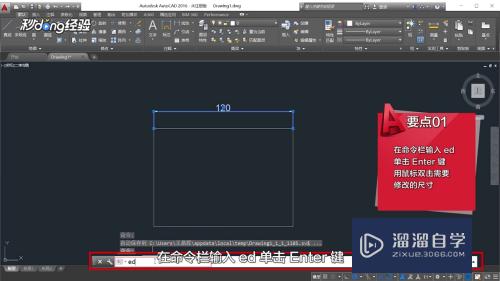
第3步
用鼠标双击需要修改的尺寸。字体的文本框弹出来。

第4步
用鼠标选中需要修改的尺寸。在120m红色字体中直接输入需要输入的尺寸。
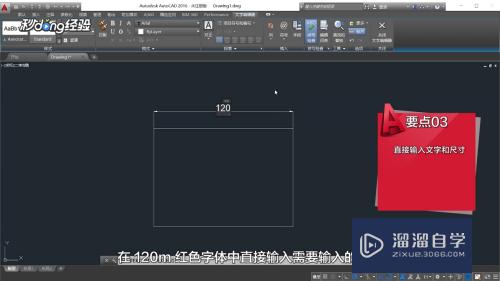
第5步
完成输入之后按键盘enter键。可以直接输入文字和尺寸。

第6步
总结如下。

以上关于“CAD如何调整标注尺寸(cad如何调整标注尺寸大小)”的内容小渲今天就介绍到这里。希望这篇文章能够帮助到小伙伴们解决问题。如果觉得教程不详细的话。可以在本站搜索相关的教程学习哦!
更多精选教程文章推荐
以上是由资深渲染大师 小渲 整理编辑的,如果觉得对你有帮助,可以收藏或分享给身边的人
本文标题:CAD如何调整标注尺寸(cad如何调整标注尺寸大小)
本文地址:http://www.hszkedu.com/69601.html ,转载请注明来源:云渲染教程网
友情提示:本站内容均为网友发布,并不代表本站立场,如果本站的信息无意侵犯了您的版权,请联系我们及时处理,分享目的仅供大家学习与参考,不代表云渲染农场的立场!
本文地址:http://www.hszkedu.com/69601.html ,转载请注明来源:云渲染教程网
友情提示:本站内容均为网友发布,并不代表本站立场,如果本站的信息无意侵犯了您的版权,请联系我们及时处理,分享目的仅供大家学习与参考,不代表云渲染农场的立场!